Como monitorizar políticas de proteção de aplicações
Pode monitorizar o estado das políticas de proteção de aplicações que solicitou aos utilizadores a partir do painel de proteção de aplicações Intune em Intune. Além disso, pode encontrar informações sobre os utilizadores afetados pelas políticas de proteção de aplicações, o estado de conformidade com as políticas e quaisquer problemas que os seus utilizadores possam estar a ter.
Existem três locais diferentes para monitorizar as políticas de proteção de aplicações:
- Vista de resumo
- Vista detalhada
- Vista de relatórios
O período de retenção para os dados de proteção de aplicações é de 90 dias. Quaisquer casos de aplicações que tenham feito o check-in no serviço Intune nos últimos 90 dias estão incluídos no relatório de estado da proteção da aplicação. Uma instância de aplicação é um utilizador único + app + dispositivo.
Nota
Para obter mais informações, veja Como criar e atribuir políticas de proteção de aplicações.
Vista de resumo
- Inicie sessão no centro de administração do Microsoft Endpoint Manager.
- Selecione o estado de > > proteção da aplicação do Monitor de Aplicações de Aplicações .
A lista a seguir fornece detalhes sobre o estado de proteção da aplicação:
Utilizadores designados: O número total de utilizadores designados na sua empresa que estão a usar uma app que está associada a uma política em contexto de trabalho e que estão protegidos e licenciados, bem como os utilizadores designados que estão desprotegidos e não licenciados.
Utilizadores sinalizados: O número de utilizadores que estão a ter problemas com os seus dispositivos. Os dispositivos jailbroken (iOS/iPadOS) e enraizados (Android) são reportados sob utilizadores sinalizados. Além disso, os utilizadores com dispositivos sinalizados pelo dispositivo Google SafetyNet verificam o atestado (se ligado pelo administrador de TI) são relatados aqui.
Utilizadores com aplicações potencialmente nocivas: O número de utilizadores que podem ter uma aplicação prejudicial no seu dispositivo Android detetado pelo Google Play Protect.
Estado do utilizador para iOS e estado do utilizador para Android: O número de utilizadores que utilizaram uma aplicação que tem uma política atribuída a eles num contexto de trabalho para a plataforma relacionada. Estas informações mostram o número de utilizadores geridos pela política, bem como o número de utilizadores que estão a utilizar uma app que não é direcionada por nenhuma política num contexto de trabalho. Poderá considerar adicionar estes utilizadores à sua política.
Aplicações topo protegidas para iOS/iPadOS e aplicações para Android protegidas: Com base nas aplicações mais utilizadas para iOS/iPadOS e Android, esta informação mostra o número de aplicações protegidas e desprotegidas por plataforma.
As principais aplicações configuradas para iOS/iPadOS Sem Inscrição e aplicações principais do Android sem matrícula: Com base nas aplicações mais utilizadas para iOS/iPadOS e Android para dispositivos não inscritos, esta informação mostra o número de aplicações configuradas por plataforma (como em, utilizando uma política de configuração de aplicações).
Nota
Se tiver múltiplas políticas por plataforma, um utilizador só será considerado gerido por políticas quando lhe tiver sido atribuída pelo menos uma política.
Vista detalhada
Pode chegar à visão detalhada do resumo, escolhendo o azulejo dos utilizadores sinalizados, e os Utilizadores com aplicações potencialmente nocivas.
Utilizadores sinalizados
A vista detalhada mostra a mensagem de erro, a aplicação que foi acedida quando ocorreu o erro, a plataforma de SO do dispositivo afetado e um carimbo de data/hora. O erro é normalmente para dispositivos jailbroken (iOS/iPadOS) ou enraizados (Android). Além disso, os utilizadores com dispositivos sinalizados pela verificação de lançamento condicional do dispositivo 'SafetyNet' são relatados aqui com o motivo relatado pela Google. Para que um utilizador seja removido do relatório, o estado do próprio dispositivo precisa de ser alterado, o que acontece após a próxima verificação de deteção de raiz (ou verificação de jailbreak/SafetyNet acontece) que precisa de reportar um resultado positivo. Se o dispositivo for realmente remediado, a atualização do relatório dos Utilizadores Sinalizados ocorrerá quando o painel recarregar.
Utilizadores com aplicações potencialmente nocivas
Os utilizadores com dispositivos sinalizados pela procura de ameaças nas aplicações estão a ser notificados aqui, com a categoria de ameaça reportada pela Google. Se houver aplicações listadas neste relatório que estão a ser implementadas através do Intune, contacte o programador de aplicações para a aplicação ou remova a aplicação de ser atribuída aos seus utilizadores. A visão detalhada mostra:
- Utilizador: O nome do utilizador.
- ID do pacote de aplicações: Esta é a forma como o Sistema Operativo Android determina de forma única uma aplicação.
- Se a aplicação estiver ativada pelo MAM: Se a aplicação está ou não a ser implementada através de Microsoft Intune.
- A categoria de ameaça: Em que categoria de ameaça determinada pelo Google esta aplicação se enquadra.
- Email: O e-mail do utilizador.
- Nome do dispositivo: Nomes de quaisquer dispositivos associados à conta do utilizador.
- Um carimbo de tempo: Esta é a data da última sincronização que a Google fez com Microsoft Intune no que diz respeito a aplicações potencialmente nocivas.
Vista de relatórios
Pode encontrar os mesmos relatórios no topo do painel de proteção da App. Para ver estes relatórios, selecione > Relatórios de Estado de Proteção de Aplicações > . O painel de relatórios fornece vários relatórios baseados no utilizador e na aplicação, incluindo os seguintes:
Relatório do utilizador
Pode procurar um único utilizador e ver o estado de conformidade do mesmo. O painel Relatório da aplicação mostra as seguintes informações para um utilizador selecionado:
- Ícone: Mostra se o estado da aplicação está atualizado.
- Nome da aplicação: O nome da aplicação.
- Nome do dispositivo: Dispositivos associados à conta do utilizador.
- Tipo de Dispositivo: O tipo de dispositivo ou sistema operativo que o dispositivo está a executar.
- Políticas: As políticas associadas à app.
- Estado:
- Com entrada dada: a política foi implementada no utilizador e a aplicação foi utilizada no contexto profissional pelo menos uma vez.
- Não check-in: A apólice foi implementada para o utilizador, mas a aplicação não foi utilizada no contexto de trabalho desde então.
- Última Sincronização: Quando a aplicação foi sincronizada pela última vez com o Intune.
Nota
A coluna Last Sync representa o mesmo valor tanto no relatório de estado do utilizador na consola como na Política de Proteção de Aplicações exportável .csv relatório. A diferença é um pequeno atraso na sincronização entre o valor dos dois relatórios.
O tempo referenciado em Last Sync é quando Intune viu pela última vez a instância da aplicação. Quando um utilizador lança uma aplicação, poderá notificar o serviço de Proteção de Aplicações Intune nessa altura de lançamento, dependendo da última vez que este tenha dado o seu check-in. Consulte os tempos de intervalo de repetição para o check-in da Política de Proteção de Aplicações. Se um utilizador não tiver usado essa aplicação em particular no último intervalo de check-in (que normalmente é de 30 minutos para utilização ativa), e lançar a aplicação, então:
- A Política de Proteção de Aplicações exportável .csv relatório tem o mais recente tempo, dentro de 1 minuto (mínimo) a 30 minutos (máximo).
- O relatório do estado do Utilizador tem o mais recente tempo instantaneamente.
Por exemplo, considere um utilizador direcionado e licenciado que lance uma aplicação protegida às 12:00:
- Se isto for um sinal pela primeira vez, isso significa que o utilizador foi assinado antes e não tem um registo de instância de aplicação com o Intune. Após a entrada do utilizador, o utilizador obtém um novo registo de instância de aplicações, podendo ser imediatamente verificado (com os mesmos atrasos listados anteriormente para futuros check-ins). Assim, a última hora do Sincronização é 12:00 pm no relatório de estado do Utilizador, e 12:01 PM (ou 12:30 PM o mais tardar) no relatório da Política de Proteção de Aplicações.
- Se o utilizador estiver apenas a lançar a aplicação, o último tempo de Sincronização reportado depende da última vez que o utilizador fizer o check-in.
Para ver o relatório para um utilizador, siga estes passos:
Para selecionar um utilizador, escolha o número de imposição do utilizador.
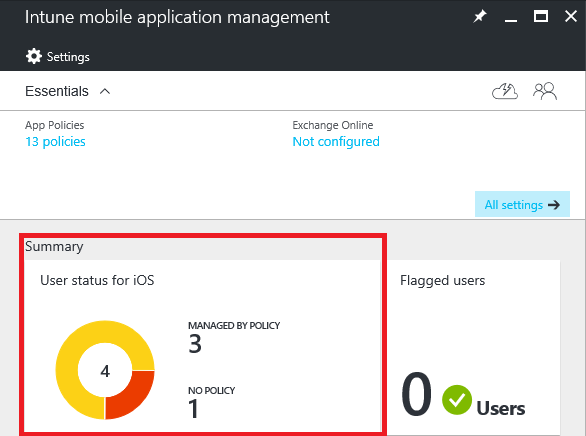
No painel de relatórios da App, escolha Selecionar o utilizador para procurar um utilizador Azure Ative Directory.
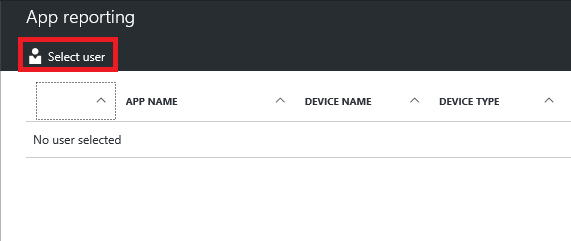
Selecione o utilizador na lista. Pode ver os detalhes do estado de conformidade do utilizador.
Nota
Se os utilizadores que procurou não tiverem a política de MAM implementada, verá uma mensagem a informar que não existem políticas de MAM que abranjam esses utilizadores.
Relatório de aplicações
Pode pesquisar por plataforma e app, e então este relatório irá fornecer dois diferentes status de proteção de aplicações que você pode selecionar antes de gerar o relatório. Os estatutos podem ser protegidos ou desprotegidos.
Estado do utilizador para a atividade gerida do MAM (Protected): Este relatório descreve a atividade de cada aplicação gerida de MAM, por utilizador. Mostra todas as aplicações direcionadas pelas políticas do MAM para cada utilizador, e o estado de cada app como verificado com as políticas do MAM. O relatório também inclui o estado de cada app que foi alvo de uma política de MAM, mas nunca foi check-in.
Estado do utilizador para atividades de MAM não geridas (não protegida): Este relatório descreve a atividade de aplicações ativadas pelo MAM que não são geridas atualmente, por utilizador. Isto pode acontecer porque:
- Estas aplicações estão a ser utilizadas por um utilizador ou por uma aplicação que não é atualmente alvo de uma política do MAM.
- Todas as aplicações estão registadas, mas não estão a receber políticas de MAM.
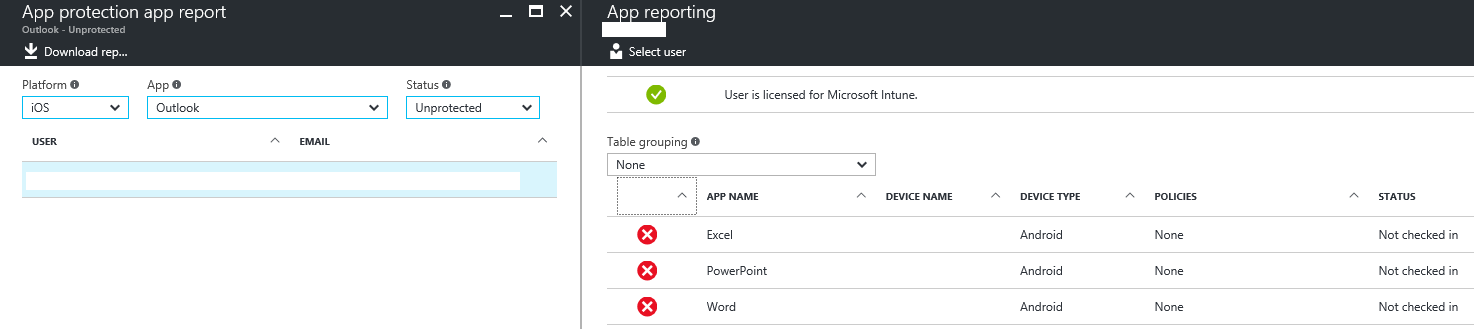
Relatório de configuração do utilizador
Com base num utilizador selecionado, este relatório fornece detalhes sobre quaisquer configurações de aplicações que o utilizador tenha recebido.
Relatório de configuração de aplicativos
Com base na plataforma e aplicação selecionadas, este relatório fornece detalhes sobre quais os utilizadores que receberam configurações para a aplicação selecionada.
Relatório de aprendizagem de aplicativos para proteção de informação Windows
Este relatório mostra quais as aplicações que estão a tentar ultrapassar os limites políticos.
Aprendizagem do site para proteção de informação Windows
Este relatório mostra quais os sítios web que estão a tentar ultrapassar os limites políticos.
Atividades de proteção de aplicativos de exportação
Pode exportar todas as atividades de políticas de proteção de aplicações para um ficheiro .csv único. Esta funcionalidade pode ser útil para analisar todos os estados de proteção de aplicações comunicados pelos utilizadores. O ficheiro .csv de proteção de aplicações mostra:
- Utilizador: O nome do utilizador.
- Email: O e-mail do utilizador.
- App: O nome da aplicação.
- Versão da aplicação: A versão da aplicação.
- Nome do dispositivo: Nomes de quaisquer dispositivos associados à conta do utilizador.
- Fabricante do dispositivo: Isto lista o fabricante do dispositivo (apenas Android).
- Modelo do dispositivo: Isto lista o fabricante do dispositivo (apenas Android).
- Versão Android Patch: A data do último Patch de Segurança do Android.
- ID do dispositivo AAD: Esta coluna é povoada se o dispositivo estiver aderido a AAD.
- Identificação do dispositivo MDM: Esta coluna é povoada se o dispositivo estiver matriculado Microsoft Intune MDM.
- Plataforma: O sistema operativo.
- Versão da plataforma: A versão do sistema operativo.
- Tipo de gestão: Tipo de gestão no dispositivo. Por exemplo, Android Enterprise, não gerido, ou MDM.
- Estado de Proteção de Aplicações: Desprotegido ou protegido.
- Política: As políticas de proteção de aplicações associadas à aplicação.
- Última Sincronização: Quando a aplicação foi sincronizada pela última vez com Microsoft Intune.
- Estado de conformidade: Se a aplicação no dispositivo do utilizador está em conformidade com quaisquer políticas de Acesso Condicional baseadas em aplicações.
Siga estes passos para gerar o ficheiro de .csv de proteção de aplicações ou configuração de aplicações .csv ficheiro:
No painel de gestão de aplicações móveis do Intune, selecione Relatório de proteção de aplicações.
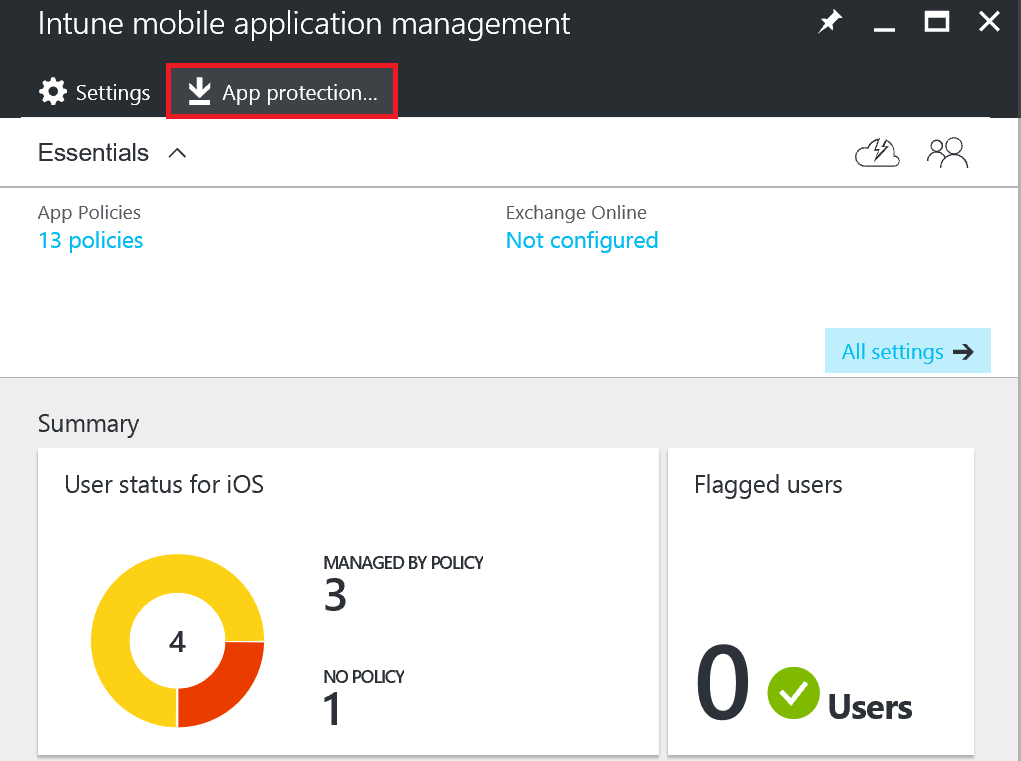
Escolha Sim para guardar o seu relatório e, em seguida, escolha Save As. Selecione a pasta que pretende guardar o relatório dentro
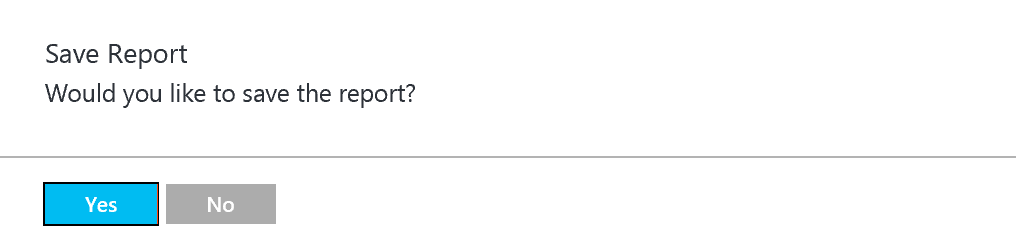
Nota
A Intune fornece campos adicionais de reporte de dispositivos, incluindo ID de Registo de Aplicações, fabricante Android, modelo e versão patch de segurança, bem como o modelo iOS/iPadOS. No Intune, você acede a estes campos selecionando Apps > App Protection Status App Protection > Report: iOS/iPadOS, Android. Além disso, estes parâmetros ajudam-no a configurar a lista de Permitir para o fabricante do dispositivo (Android), a lista de Permitir para o modelo do dispositivo (Android e iOS/iPadOS) e a definição mínima de versão de patch de segurança android.